Annonse
Har du mange apper installert på Mac-en, noen av dem du helt har glemt? Du kan ta en oversikt over dem og føre en referanseliste over hvert program på systemet ditt på bare noen få øyeblikk.
I dag skal vi dekke fire måter du kan generere en liste over installerte apper på din Mac.
Hvorfor skulle jeg ønske meg en liste over installerte apper?
Det er flere grunner til at det er en god idé å lage en liste over appene dine:
- Du kjøpte en ny Mac og trenger å konfigurere den. Før du kvitter deg med den gamle Mac-maskinen, bør du generere en liste over programmene på den, slik at du vet hva du skal installere på den nye datamaskinen.
- Mac-en din oppfører seg feil, og du må installer macOS på nytt 4 grunner til at du kanskje vil installere macOS på nyttEr det noen gode grunner til å installere macOS på en MacBook eller iMac på nytt? Ja! Her skal du installere macOS på nytt. Les mer . Kanskje den aldrende Mac-en din fortsatt kjører sakte selv etter at du har prøvd det triksene for å få fart på din Mac Hvordan lage en gammel Mac, MacBook eller iMac RaskereVil du få den gamle Mac-maskinen din til å kjøre raskere? Her er noen tips for hvordan du får Mac-en din til å føle deg raskere, selv om den er supergammel. Les mer . Generer en liste over installerte apper før du installerer systemet på nytt, slik at du vet hvilke apper du skal installere på nytt når du har lastet det ferske operativsystemet.
- Du vil nedgradere macOS. Hvis du eier en eldre Mac, kan det hende at de nyere utgivelsene av macOS ikke kjører bra på maskinen din. Det eneste alternativet for nedgradering er en fersk installasjon av macOS (eller OS X). Det er nyttig å ha en liste over installerte apper før nedgradering, så du vet hvilke apper du skal installere på nytt, hvis disse appene fungerer på det eldre systemet.
La oss se på de beste måtene å lage denne listen.
1. Liste over alle apper ved hjelp av Finder og TextEdit
Alle apper som følger med en ny Mac En komplett guide til standard Mac-apper og hva de gjørMac-maskinen din har mange apper for alle slags oppgaver, men du kan fremdeles forvirres av hva de gjør eller om du faktisk trenger noen av dem. Les mer , pluss apper du installerte både gjennom App Store og de fleste pakkeledere, er i mappen Programmer.
Du kan enkelt generere en liste over alle appene i mappen Programmer ved å bruke Finder og TextEdit. Å begynne, åpne Finder og slå Cmd + Shift + A for å hoppe til applikasjonsmappen.
Hvis du foreløpig ikke ser innholdet i applikasjonsmappen som en liste, trykker du på Cmd + 2, eller gå til Vis> som liste.
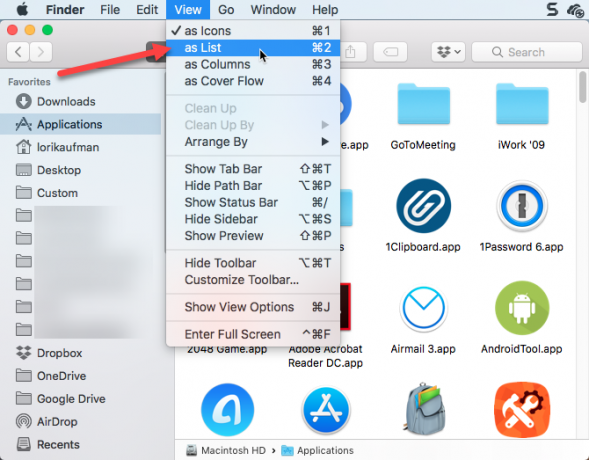
Noen apper er i undermapper i mappen Programmer. Hvis du vil vise apper i undermapper, utvider du mappene du vil ta med ved å klikke på trekantikonet til venstre for mappen.
Når du har utvidet alle mappene du ønsker, trykker du på Cmd + A for å velge alle elementene i mappen Programmer. Trykk deretter Cmd + C å kopiere listen.
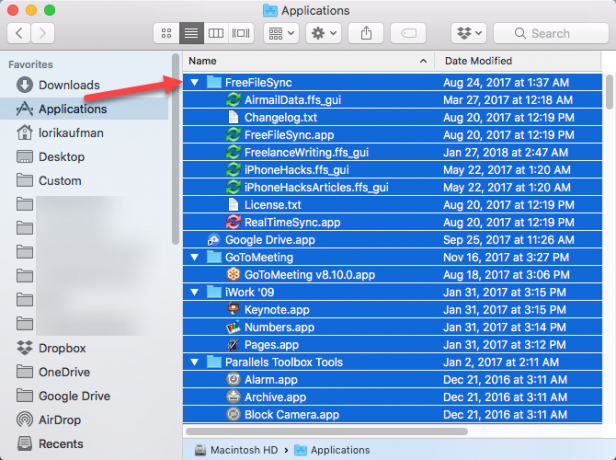
Åpne et nytt dokument i TextEdit. Så gå til Rediger> Lim inn og match stil, eller treffer Cmd + Alternativ + Skift + V.
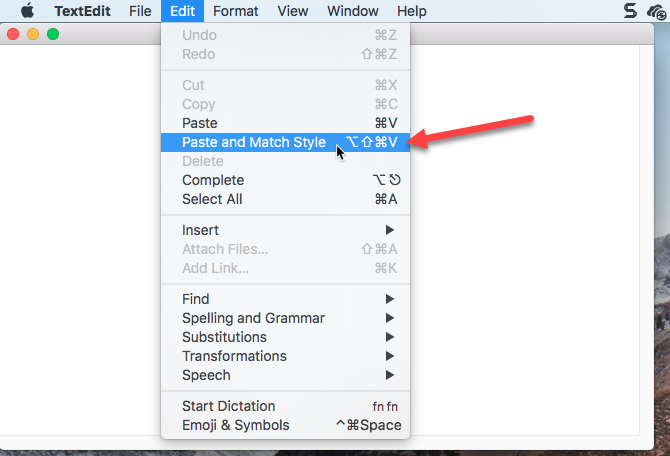
Alle appene i Finders applikasjonsmappe, inkludert apper i utvidede mapper, limes inn i TextEdit-filen. Noen av filene i undermappene er kanskje ikke apper. Du kan gå gjennom listen og slette filer som ikke ender i .app.
Truffet Cmd + S for å lagre denne filen som en tekst eller RTF fil. Du bør kopiere denne filen til en ekstern eller nettverksstasjon slik at den er tilgjengelig for bruk når du ikke lenger bruker din nåværende maskin.
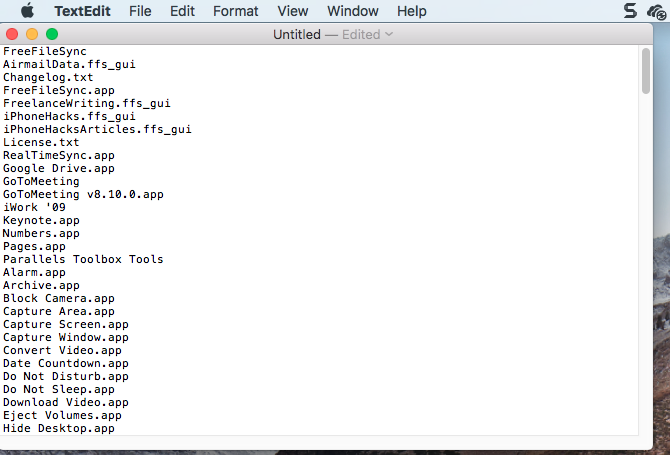
2. Liste over alle apper som bruker terminalen
Hvis du liker å bruke terminalen, i stedet for Finder, kan du generere en liste over appene i mappen Programmer ved å bruke en kommando. Start et terminalvindu (fra kl Programmer> Verktøy) og skriv inn følgende kommando ved ledeteksten:
ls -la / Applications /> /Users/ebritUSERNAME??/InstalledApps/InstalledAppsTerminal.txtDette genererer en detaljert katalogliste over applikasjonsmappen og skriver den til en tekstfil på den angitte banen. Sørg for å bytte ut BRUKERNAVN med deg, og endre gjerne banen og filnavnet hvis du vil.
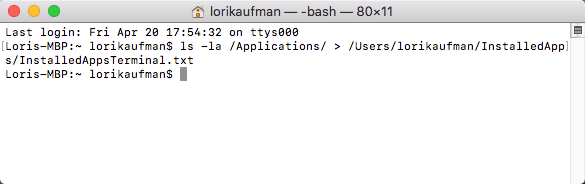
De -la attributter forteller systemet å vise en detaljert liste over alle filene i mappen (l), inkludert skjulte filer (-en). Dette gir en mer detaljert liste enn Finder og TextEdit-metoden omtalt i forrige seksjon.
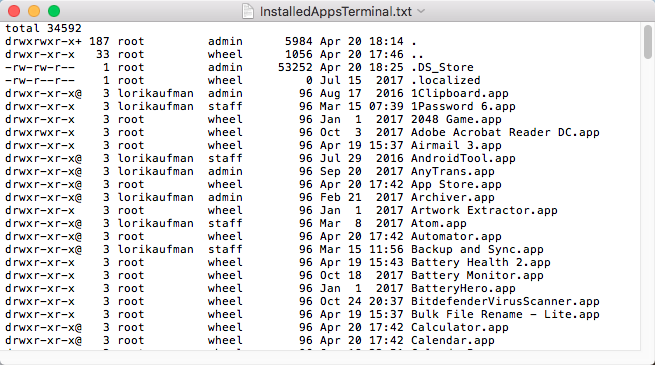
3. Liste over alle APP-filer overalt ved bruk av terminal
Noen ganger installeres apper på andre steder enn mappen Programmer, spesielt hvis du laster ned apper utenfor App Store. I dette tilfellet kan du generere en liste over apper installert hvor som helst for enhver bruker og i hvilken som helst mappe ved å bruke en kommando i terminalen.
Start et terminalvindu (Programmer> Verktøy) og skriv inn følgende kommando ved ledeteksten:
sudo find / -iname '* .app'> /Users/ebritUSERNAME??/InstalledApps/InstalledAppsOnSystemTerminal.txtDette finner noen APP fil på systemet ditt, ignorerer saken (-Jeg navngir), og sender resultatene til den spesifiserte tekstfilen. Husk å bytte ut BRUKERNAVN med deg og endre sti og filnavn hvis du ønsker det.
Du kan også begrense resultatene til en bestemt mappe ved å bytte ut skråstreken (/) etter finne med banen til mappen du vil søke på.
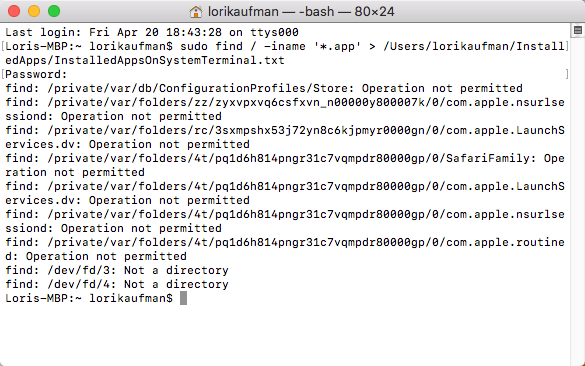
Det er en sjanse for at du får se noen Drift ikke tillatt meldinger. Dette er fordi finne kommandoen søker i hele systemet, og noen områder av systemet tillater ikke tilgang. Du kan også se Ikke en katalog beskjed. Ikke bekymre deg for noen av disse - du vil fremdeles få en liste over APP filer på systemet ditt.
Listen inkluderer hele banen til hver fil.
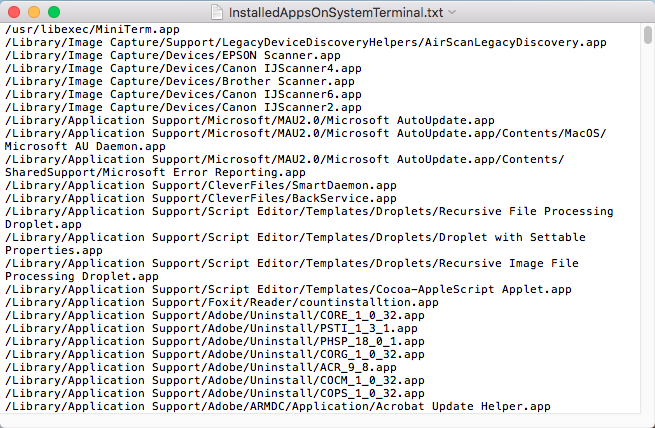
4. Liste over alle Mac App Store-apper ved bruk av terminal
Det kan være lurt å vite hvilke apper du har installert nettopp fra Mac App Store. For å generere denne listen, start et terminalvindu (Programmer> Verktøy) og skriv inn følgende kommando ved ledeteksten:
find / Applications -path '* Contents / _MASReceipt / receipt' -maxdepth 4 -print | \ sed '# .app / Contents / _MASReceipt / kvittering # .app # g; s # / applikasjoner / ##'Denne kommandoen ser i mappen Programmer og går deretter inn i kvitteringer -mappen for hver app (som er i pakkeinnholdet i hver app) for å se hvilke apper som har en kvittering fra Mac App Store. Forhåpentligvis har du ikke kjøpt noen apper som er bortkastet penger.
Resultatene fra søket vises i terminalvinduet. Jeg prøvde å omdirigere resultatene til en tekstfil, men det fungerte ikke med denne kommandoen. Du kan imidlertid enkelt velge listen over APP-filer og kopiere den (Cmd + C). Deretter kan du lime det inn i et dokument i TextEdit, eller en annen dokumentapp, og lagre listen.
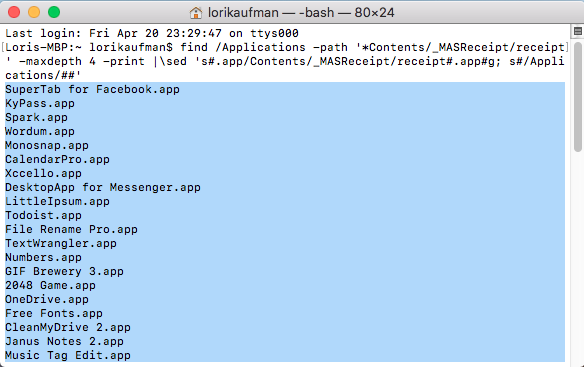
Sikkerhetskopier Mac-applistene dine
Med de fire metodene vi diskuterte, kan du få opptil fire forskjellige lister over apper. Så det er sannsynligvis en god idé å bruke flere metoder for å generere mer enn en liste over apper for å være sikker på at du kjenner alle appene som er installert på Mac-en.
Husk å lagre listene over apper på en ekstern eller nettverksstasjon slik at du har det når du konfigurerer din nye Mac eller det installerte systemet på din nåværende Mac. Tekstfiler er et godt valg av format for listene dine. Siden TextEdit eller andre tekstredigerere kan lese dem, trenger du ikke installere spesiell programvare.
Uansett situasjon er det lurt å ta sikkerhetskopi av listene dine manuelt eller inkludere dem i din Mac-backup-løsning 5 lokale Mac-sikkerhetskopiløsninger som ikke er tidsmaskinDet er mange alternativer for backup av Mac der ute, og mange av dem har funksjoner som Apples standard backup-app bare ikke kan konkurrere med. Les mer .
Lori Kaufman er en frilans teknisk forfatter bosatt i Sacramento, CA-området. Hun er en dings og teknisk geek som elsker å skrive artikler til en lang rekke emner. Lori elsker også å lese mysterier, korssting, musikkteater og Doctor Who. Kontakt Lori på LinkedIn.


